- ERR_BLOCKED_BY_CLIENT는 주로 확장 프로그램으로 인해 사용자가 Chrome에서 직면하는 일반적인 오류 중 하나입니다.
- 또 다른 가능한 원인은 손상된 브라우저 데이터 및 파일의 축적입니다.
- 이 오류에 대한 한 가지 빠른 해결책은 의심스러운 추가 기능 및 플러그인을 비활성화하는 것입니다.
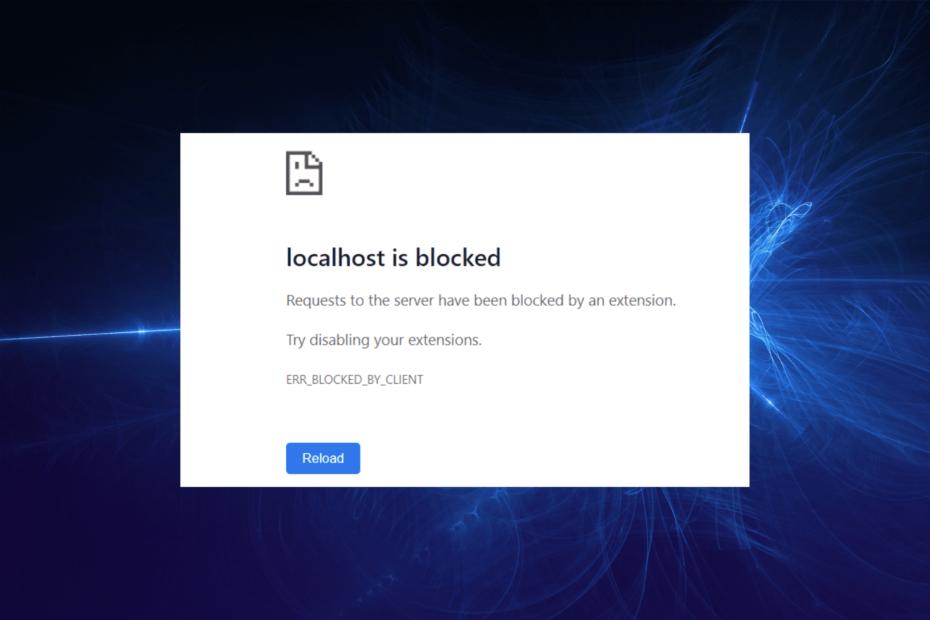
- 손쉬운 마이그레이션: Opera 도우미를 사용하여 북마크, 암호 등과 같은 기존 데이터를 전송합니다.
- 리소스 사용 최적화: RAM 메모리가 Chrome보다 더 효율적으로 사용됩니다.
- 향상된 개인 정보 보호: 무료 및 무제한 VPN 통합
- 광고 없음: 내장형 Ad Blocker는 페이지 로딩 속도를 높이고 데이터 마이닝으로부터 보호합니다.
- 오페라 다운로드
크롬은 그 중 하나입니다. adblocker가 있는 최고의 브라우저 현재 시장에 나와 있습니다. adblocker는 브라우징 경험을 개선하는 데 도움이 되지만 클라이언트가 차단한 Chrome 오류의 원인 중 하나로 입증되었습니다.
이는 브라우저에 로드하려는 모든 URL을 확인하고 필터를 통해 실행하기 때문입니다. URL이 광고 차단 프로그램의 신고 요구 사항과 일치하면 자동으로 차단합니다. 따라서 클라이언트 프롬프트에 의해 오류가 차단되었습니다.
이 가이드는 ERR_BLOCKED_BY_CLIENT로 표시되는 이 오류를 해결하는 데 도움이 되며 제한 없이 소중한 웹사이트를 다시 방문할 수 있습니다.
Chrome에서 클라이언트에 의해 차단됨 오류를 해결하려면 어떻게 해야 합니까?
1. 확장 프로그램 비활성화
- 클릭 메뉴 버튼 (세로 점 세 개) 오른쪽 상단 모서리에 있습니다.
- 선택 더 많은 도구 옵션.

- 선택하다 확장 표시되는 옵션에서
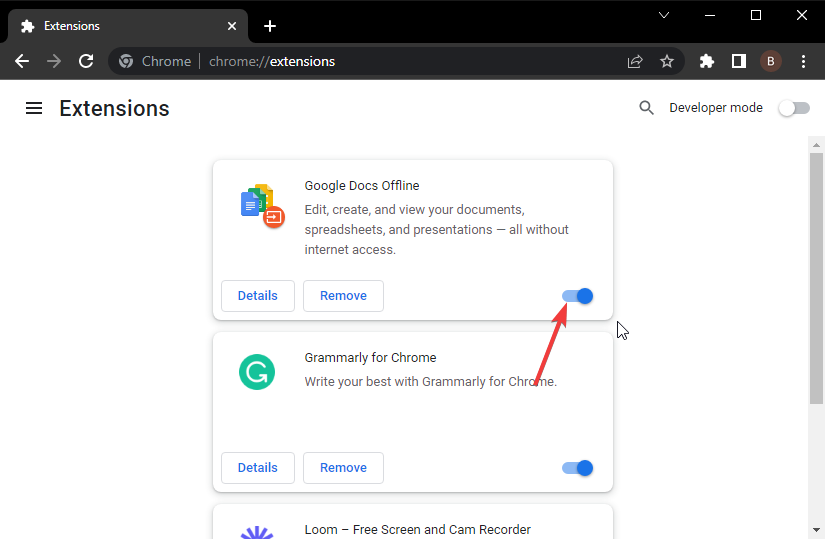
- 이제 Extensions의 스위치를 뒤로 토글하여 비활성화합니다.
- 마지막으로 Chrome을 닫았다가 다시 시작합니다.
비활성화할 대상 확장은 adblocker 및 기타 보안 관련 확장이어야 합니다. net:: err_blocked_by_client 문제 로드 실패의 주요 원인이기 때문입니다.
그러나 모든 확장을 비활성화하고 문제가 해결되었는지 확인할 수도 있습니다. Chrome이 제대로 작동하면 차례로 활성화하여 문제의 원인을 알 수 있습니다.
2. 인터넷 사용 정보 삭제
- 클릭 메뉴 버튼 를 선택하고 더 많은 도구 옵션.
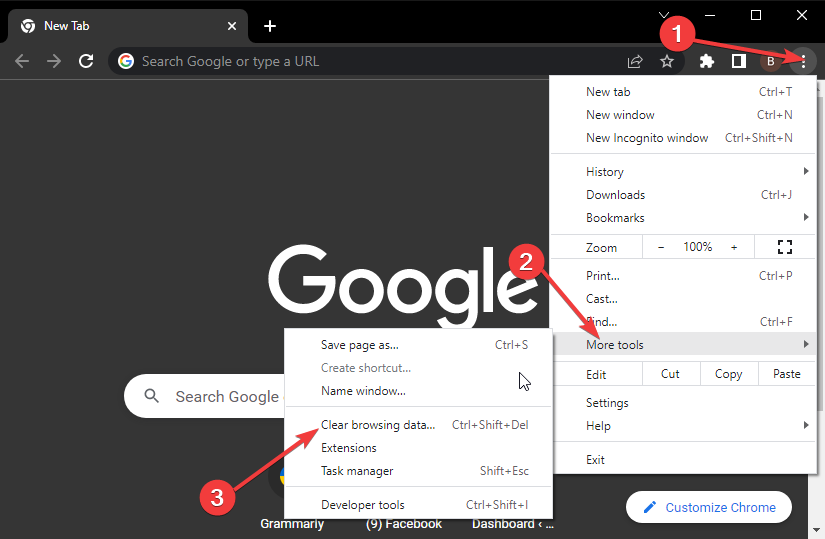
- 선택 인터넷 사용 정보 삭제… 옵션.
- 에 대한 확인란을 선택하십시오. 검색 기록, 쿠키 및 기타 사이트 데이터, 캐시된 이미지 및 파일.
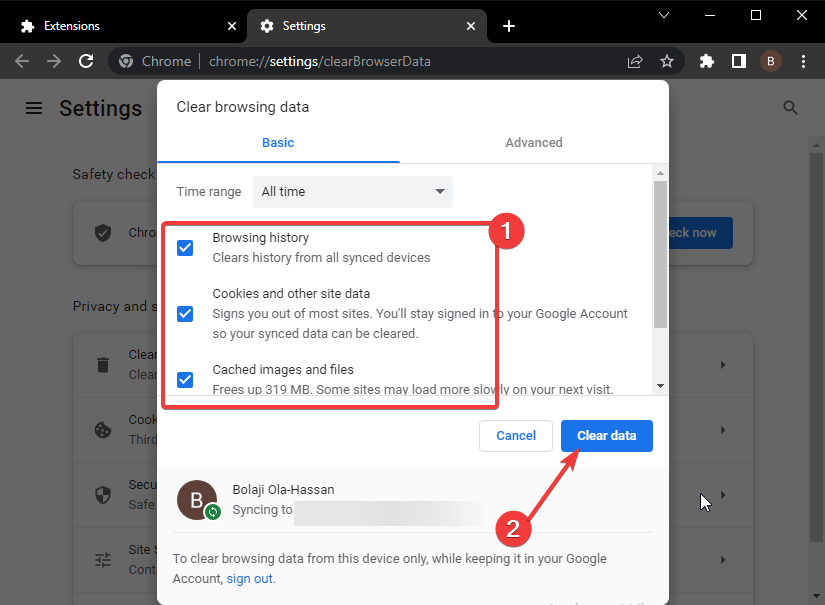
- 이제 데이터 지우기 버튼을 누르고 Chrome을 다시 시작합니다.
- Windows 10/11 방화벽 차단 Google Chrome [GUARANTEED FIX]
- Chrome이 방화벽의 네트워크에 액세스하도록 허용하는 방법
- 크기 조정 시 Chrome 주소 표시줄을 잃어버린 후 다시 가져오는 방법
3. 다른 브라우저를 사용해보십시오
위의 모든 수정 사항을 시도한 후에도 net:: err_blocked_by_client 이미지가 계속 나타나면 Opera에서 다른 브라우저를 사용해 볼 수 있습니다.
Opera는 Chrome과 동일한 Chromium 엔진을 기반으로 하는 다목적 브라우저입니다. 따라서 Chrome과 관련된 속도 및 기타 성능 기능을 자랑합니다.
취향에 맞게 사용자 정의할 수 있는 직관적인 인터페이스가 있습니다. 무료 VPN과 기타 개인 정보 보호 및 보안 기능 덕분에 가장 안전한 브라우저 중 하나이기도 합니다.
Opera에 내장형 광고 차단기가 있는 것은 사실이지만 완전히 사용자 정의할 수 있으며 모든 웹사이트를 방문할 수 있도록 비활성화할 수 있습니다.
자주 오류에 직면할 필요 없이 필요한 보안과 속도를 제공합니다.
⇒ 오페라 받기
ERR_BLOCKED_BY_CLIENT로 인해 YouTube와 같은 인기 있는 페이지를 로드할 수 없으면 탐색 세션에서 재미를 잃을 수 있습니다. 꽤 성가실 수 있지만 솔루션은 간단하고 직접적입니다.
다음과 같은 다른 문제에 직면하고 있습니까? 크롬 오류 코드 5? 문제 해결에 대한 광범위한 가이드를 확인하십시오.
아래 댓글 섹션에서 Chrome이 다시 제대로 작동하도록 수정한 사항에 대해 자유롭게 토론하세요.
 여전히 문제가 있습니까?이 도구로 수정하세요.
여전히 문제가 있습니까?이 도구로 수정하세요.
- 이 PC 수리 도구 다운로드 TrustPilot.com에서 우수 평가 (다운로드는 이 페이지에서 시작됩니다).
- 딸깍 하는 소리 스캔 시작 PC 문제를 일으킬 수 있는 Windows 문제를 찾습니다.
- 딸깍 하는 소리 모두 고쳐주세요 특허 기술 문제를 해결하기 위해 (독자 전용 할인).
Restoro가 다운로드되었습니다. 0 이달의 독자.


![[해결됨] Chrome 오류에서 플러그인을로드 할 수 없음](/f/e122645f4a3a116dc39b8ba25e11a3ed.jpg?width=300&height=460)